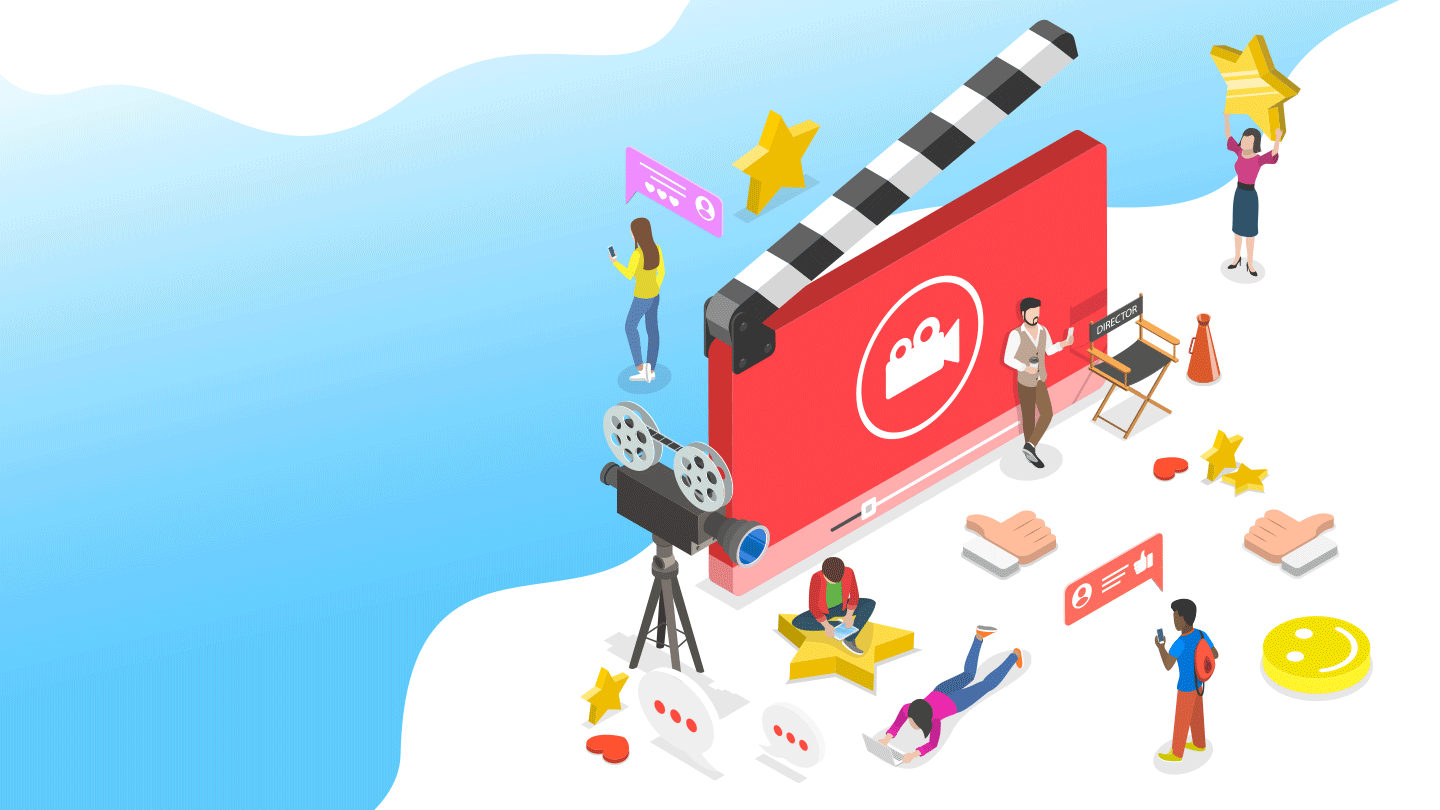・画質や音声をきれいに撮りたい
・動画を編集するには何が必要なの?
このような悩みを解決する記事をご用意しました。

動画はスマホ1台あれば撮影できますが、やはり安っぽい仕上がりになってしまいます。この記事を読むことで、クオリティーのいい動画を撮影するのにおすすめの機材がわかります。
教材を制作する機材は大きく分けて下記の3つに分類されます。
- カメラ関係
- マイク関係
- 動画編集関係
それでは、僕が使っている機材と合わせておすすめの機材をご紹介していきますね。
カメラ関係
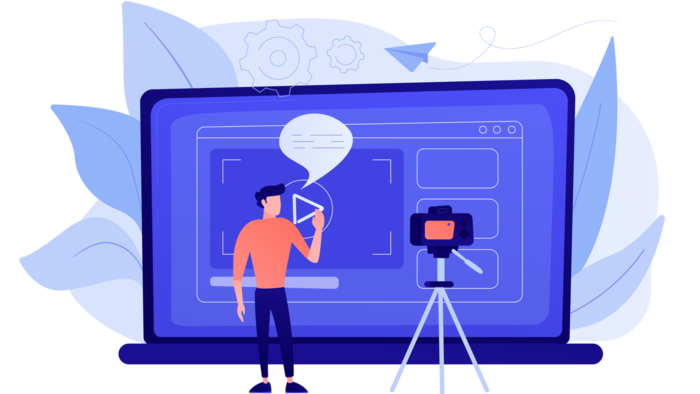
僕の場合、手元を撮影することが多いので真上や斜め上からの俯瞰撮影がメインとなります。正面の撮影よりも機材の固定が難しいです。
カメラ
僕が使用しているカメラはiPhone11Proです。

ぶっちゃけカメラは最近のスマホで充分だと思います。
ただ以前からiPhoneを使用して撮影をしていたのですが、iPhone11Proにしてから下記の大きなメリットが2つありました。
- 画質がきれい
- ズーム、広角ができる
ノイズが少なく画質がきれいです。さらに、スタンドで位置調整が難しい場合でもズーム、広角ができるので撮影がしやすくなりました。
スマホスタンド・照明
スマホスタンドと照明が一体になったこちらがおすすめです。LEDリングライトは360度全方向から光が当たるので影ができにくいのでキレイに撮影できます。人物を撮影する時も美肌にしてくれます。
部屋全体を撮影したりしなければ強力なライトやレフ板を何個も買う必要はありませんのでコストも抑えられますね。
照明スタンド
僕の場合は俯瞰撮影ですので照明を真上から照らす必要があります。このスタンドだと上でご紹介したリングライトにスマホを固定して撮影ができます。スタンドはリングライトが接続できるか確認しましょう。
マイク関係

iPhoneのマイクやカメラのマイクでもいいですが正直いい音とはいえません。画質同様に音質も重要ですから外付けのマイクを揃えるのをおすすめします。
ダイナミックマイク
マイクはダイナミックマイクとコンデンサーマイクの2種類があります。普通の方であれば環境音を拾いにくいダイナミックマイクをおすすめします。コンデンサーマイクは広がりのある音が録れますが、部屋の反響や環境音を拾いすぎるため教材作成であればダイナミックマイクがいいですね。
おすすめはSHUREのMV7です。USBでパソコンやスマホとつなぐことができ音がいいと評判のマイクです。XLR接続にも対応しているのでオーディオインターフェイスにも接続することができます。
iPhoneと接続するにはライトニングケーブルに対応した下記のケーブルを別で買う必要があります。
マイクスタンドがない方はマイクスタンドとセットもあります。
僕はこちらのマイクアームを使っています。机が広く使えますしマイクの位置を自由に調整することができて楽です。
動画編集関係
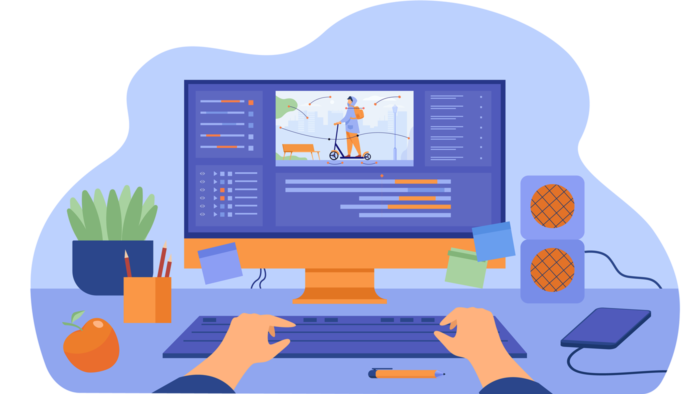
教材動画なのでYouTubeのような高度な編集は必要ありませんが、不要な部分をカットしたり音質を調整したり、テキストを入れたりなど、最低限の編集が必要になります。
動画編集でおすすめのソフトは下記の2つです。
Adobe Premiere Pro
動画編集といったら『Adobe Premiere Pro』が有名です。おそらくuberのほとんどの人が使っているのではないでしょうか。最近は僕もこちらを使っています。
有料で月額2,480円(税別)で使用可能です。
フォトショップやイラストレーターなども使う場合はAdobeのソフトが使い放題になる『Creative Cloudのコンプリートプラン』を使ったほうが安くなります。
『Creative Cloud』を格安で使用する方法は下記の記事でご紹介しています。
iMove
Macに標準で付属しているソフトです。最初は僕もこちらを使っていました。
ただ気になる部分がテロップです。キストを入れるだけなら充分なのですが、編集できることが少なく安っぽくなりがちです。テロップを殆ど使わない場合はこちらで充分です。
MacBook Air
僕が使っているのはM1チップ搭載の『MacBook Air 2020 13インチ』で容量は512GB SSDです。M1チップを搭載したMacは今までの最上位モデルくらいの性能を発揮してくれます。
処理スピードが早くバッテリーが1日くらいもつのに、一番安いモデルで115,280円(税込)で買えるのです。他のパソコンでこの価格でこのスペックのパソコンはないでしょう。
最新はM2モデルになっています。もちろん『MacBook Pro』でもOKです。
動画教材の撮影機材は徐々に揃えてもいい
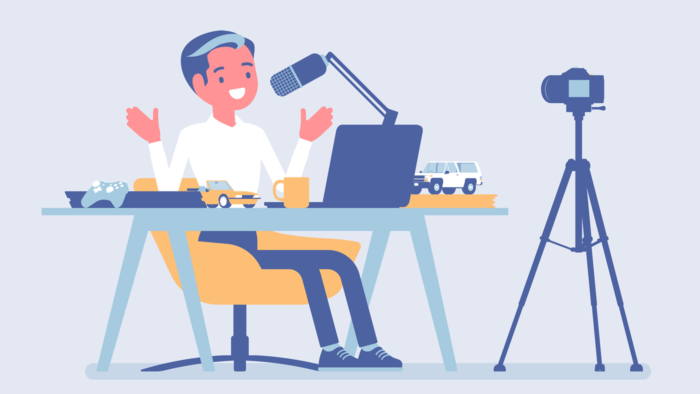
画撮影で最低限揃えて置きたいのは、スマホとパソコン、編集ソフトです。よくYouTubeを始めるならスマホ1台でできます。と言われていますが、教材の場合は最初から撮影する動画本数がある程度決まっていますので、スマホでちまちま編集していたのでは時間がかかりすぎます。
より、映像や音声のクオリティーを上げたい場合は上で紹介した機材を買い揃えていくことをおすすめします。